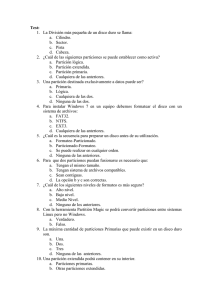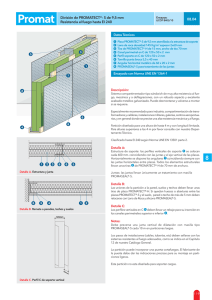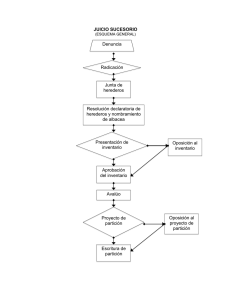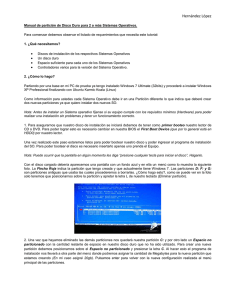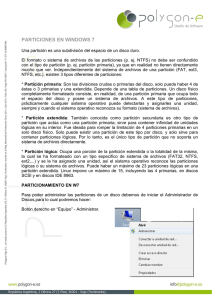Tema: INSTALACIÓN Y PARTICIONAMIENTO DE DISCOS DUROS.
Anuncio
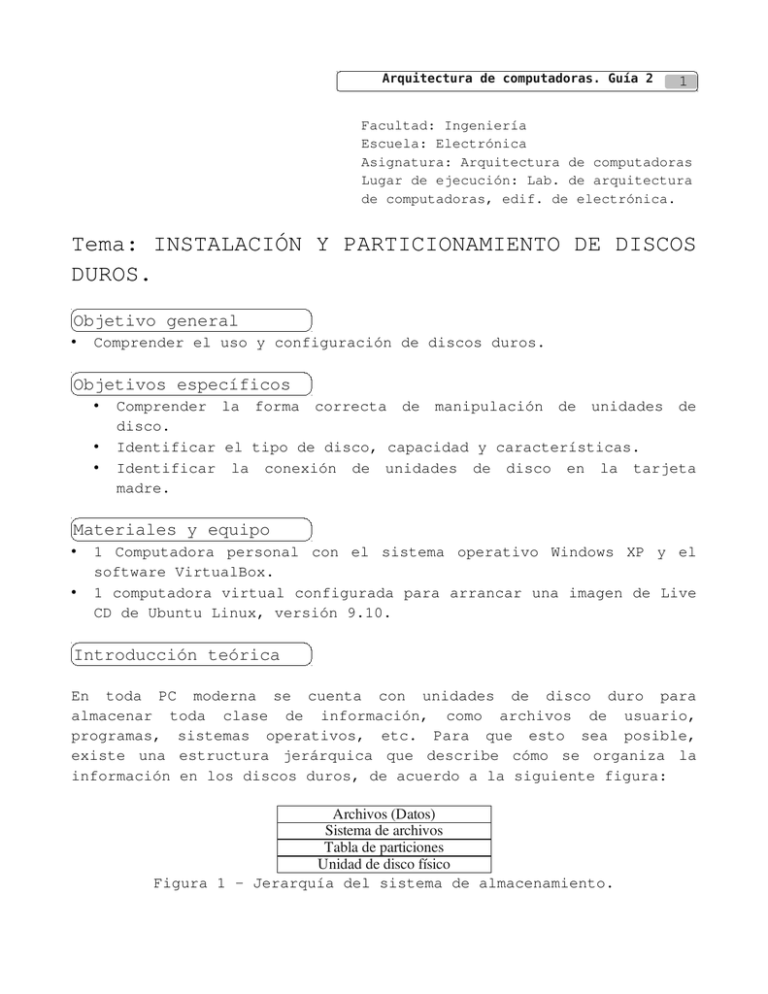
Arquitectura de computadoras. Guía 2 1 Facultad: Ingeniería Escuela: Electrónica Asignatura: Arquitectura de computadoras Lugar de ejecución: Lab. de arquitectura de computadoras, edif. de electrónica. Tema: INSTALACIÓN Y PARTICIONAMIENTO DE DISCOS DUROS. Objetivo general • Comprender el uso y configuración de discos duros. Objetivos específicos • • • Comprender la forma correcta de manipulación de unidades de disco. Identificar el tipo de disco, capacidad y características. Identificar la conexión de unidades de disco en la tarjeta madre. Materiales y equipo • • 1 Computadora personal con el sistema operativo Windows XP y el software VirtualBox. 1 computadora virtual configurada para arrancar una imagen de Live CD de Ubuntu Linux, versión 9.10. Introducción teórica En toda PC moderna se cuenta con unidades de disco duro para almacenar toda clase de información, como archivos de usuario, programas, sistemas operativos, etc. Para que esto sea posible, existe una estructura jerárquica que describe cómo se organiza la información en los discos duros, de acuerdo a la siguiente figura: Archivos (Datos) Sistema de archivos Tabla de particiones Unidad de disco físico Figura 1 – Jerarquía del sistema de almacenamiento. Arquitectura de computadoras. Guía 2 2 Como puede verse en la figura 1, en el nivel superior tenemos lo que son los archivos, los cuales contienen toda la información mencionada al principio. En lo que sería una nivel inferior, existe lo que se conoce como sistema de archivos, el cual se encarga de catalogar y organizar dicha información a nivel de directorios y nombres de archivos, así como de almacenar su información de ubicación dentro del disco duro. Existen varios tipos de sistemas de archivos, entre los que tenemos: FAT16, FAT32, NTFS (Windows), así como ext, ext2, ext3, ReiserFS (Linux), etc. Cada sistema de archivos ocupa el espacio completo de una partición, las cuales a su vez se organizan dentro de zona especial del disco conocida como tabla de particiones, la cual guarda la ubicación y tamaño de cada una. Las particiones se clasifican en 2 tipos básicos: Primaria y extendida, mientras que existe un tipo especial conocido como unidad lógica. Una partición primaria es el tipo de partición más básico que se puede tener, la cual puede contener un sistema de archivos dentro de sí, y en el caso de los sistemas operativos Windows, tiene una letra de unidad asociada (Ej.: C:, D:, etc.). Sin embargo, la tabla de partición sólo puede albergar hasta 4 particiones primarias, de manera que para poder ampliar el número de particiones que se pueden crear, es necesario usar lo que se conoce como una partición extendida, la cual es un tipo de partición especial que alberga a otras particiones, que son las unidades lógicas. Una unidad lógica puede contener un sistema de archivos al igual que una partición primaria, con la diferencia de que las mismas sólo pueden existir dentro de la partición extendida. Hay que tener en cuenta que sólo puede existir una partición extendida por unidad de disco duro, sin embargo la partición extendida puede tener cualquier cantidad de unidades lógicas siempre que el espacio del disco lo permita. Partición primaria 1 Partición primaria 2 Partición primaria 3 Partición extendida Unidad lógica 1 Unidad lógica 2 ... Figura 2 – Ejemplo de tabla de particiones. Como puede verse en el ejemplo, la forma en que se puede tener un numero extenso de particiones consiste en tener 3 particiones Arquitectura de computadoras. Guía 2 3 primarias mas una partición extendida, la cual alberga cualquier cantidad de unidades lógicas. Una práctica muy común sin embargo, es la de usar una sola partición primaria y una sola partición extendida, de manera que cualquier partición adicional del disco se agrega al espacio libre dentro de la partición extendida. Muchas herramientas de particionado implementan esta práctica de manera automática, e incluso algunas ocultan el hecho de que se tiene una partición extendida con unidades lógicas y muestran una organización simplificada del disco. La utilidad GParted permite administrar las unidades de disco duro de manera explícita, de manera que se puede controlar de manera precisa cuando y cómo se realizan las particiones extendidas y las unidades lógicas que contienen. Procedimiento 1. Siga las indicaciones previas que le dará su docente y encienda su computadora personal con el sistema operativo que se le indique, ejecute el programa VirtualBox y arranque la computadora virtual designada para esta práctica. 2. La máquina virtual ya se encuentra configurada con una imagen un Live CD de Linux, la cual arrancará automáticamente. Si computadora virtual no arranca desde la imagen de CD-ROM, posible que sea necesario reconfigurarla. Consulte a su docente caso de encontrar dificultades. de la es en 3. Todo el proceso de la práctica se realizará dentro de la máquina virtual. Si hace click dentro de la ventana de la máquina virtual, la misma se “apoderara” del teclado y del mouse y estos trabajarán exclusivamente dentro de ella. Puede presionar la tecla ctrl (la del lado derecho del teclado) para retomar la posesión de la máquina real en cualquier momento que lo necesite. 4. Durante la pantalla de arranque de Ubuntu Linux elija el lenguaje Español, luego seleccione la opción que permite probar el sistema operativo sin alterar la PC. 5. Cuando el sistema operativo cargue, diríjase al menú Sistema>Administración->GParted. La siguiente figura muestra la apariencia de la ventana principal del programa: Arquitectura de computadoras. Guía 2 4 Figura 3 – Apariencia del programa GParted. Como puede apreciarse, el programa cuenta con una barra de herramientas en la parte superior, la cual permite realizar acciones básicas así como seleccionar la unidad de disco sobre la cual se trabaja. Normalmente está seleccionada la unidad de disco por defecto, que puede ser nominada por el sistema operativo como /dev/hda o bien /dev/sda. La parte intermedia muestra un gráfico de la distribución del espacio, mientras que la parte inferior muestra la información de las particiones en formato de lista y la barra de estado. Nota: Linux nombra las unidades de disco IDE con letras subsecuentes del alfabeto, de manera que la unidad del controlador primario que esté como maestro se denominará /dev/sda, mientras que /dev/sdb es la unidad esclavo del controlador primario, /dev/sdc es el maestro en el controlador secundario y así sucesivamente. 6. Proceda a eliminar todas las particiones existentes en el disco, una a una. Para ello puede seleccionar las particiones en el gráfico o en la lista y a continuación hacer click sobre el botón de borrado en la barra de herramientas (segundo botón). La máquina virtual opera independientemente de la máquina real, así que puede Arquitectura de computadoras. Guía 2 5 efectuar el proceso sin temor de borrar datos importantes o de desconfigurar su estación de trabajo. Figura 4 – Apariencia de la ventana del GParted con el disco duro sin particiones. 7. Con el disco sin particiones definidas, proceda a crear una nueva partición primaria. Para ello, seleccione el espacio libre del disco y presione el botón de partición nueva (primer botón). A continuación aparecerá un cuadro de diálogo donde se le solicita información. Utilice sólo la mitad del espacio disponible en el disco (puede deslizar las flechas a los lados del gráfico o bien escribir la cantidad), seleccione la opción de crear como partición primaria y el sistema de archivos FAT32. Puede escribir un nombre de etiqueta para identificar la partición si lo desea. Finalmente haga click en el botón para añadir la partición. Arquitectura de computadoras. Guía 2 6 Figura 5 – Cuadro de diálogo para creación de partición. 8. Como podrá ver, la nueva partición aparece definida dentro del disco duro. Proceda a crear una partición extendida de manera similar al paso anterior, pero cambiando la opción de tipo de partición de primaria a extendida. Utilice todo el espacio disponible en el disco para este proceso. 9. Para crear una unidad lógica proceda a seleccionar la partición extendida recién creada. De manera similar al paso anterior haga click en el primer botón de la barra de herramientas para crear nuevas particiones y a continuación elija el tipo de partición como partición/unidad lógica. Utilice la mitad del espacio disponible (cuyo total es el tamaño designado para la partición extendida) y cree una partición con el sistema de archivos FAT32 también. 10. Cree una segunda unidad lógica ocupando el último espacio restante en el disco, siguiendo un proceso similar al ya visto. En esta ocasión, cree una partición con el sistema de archivos ext3. Su tabla de particiones debe de verse como en la siguiente figura: Arquitectura de computadoras. Guía 2 7 Figura 6 – Tabla de particiones terminada. 11. Hasta el momento, todas las actividades que se han realizado sobre el disco, se han hecho de manera simulada, es decir, no se ha hecho cambio alguno a la unidad de disco de la máquina virtual. Para que la nueva tabla de particiones recién creada tenga efecto, es necesario aplicar los cambios. Haga click sobre el último botón de la barra de herramientas para aplicar todas las operaciones, aparecerá un cuadro de diálogo que le pregunta si está completamente seguro, haga click en el botón de aplicar. 12. Una vez el software termina el proceso, el disco duro está listo para ser utilizado. Una gran ventaja de GParted es que formatea automáticamente las particiones al momento de crearlas, así que no son necesarios procesos adicionales de formateado. Puede probar y acceder las nuevas particiones desde el menú “lugares” del sistema operativo. 13. Presente sus resultados al docente para que le asigne la nota de la práctica. 14. Cierre la sesión de usuario y apague la máquina virtual, luego proceda a apagar la máquina real. Deje en orden su puesto de trabajo. Arquitectura de computadoras. Guía 2 8 Análisis de resultados • • • Dado que se puede crear cualquier número de particiones en una partición extendida, ¿considera usted que sería práctico crear un numero grande de particiones (por ejemplo, mas de 10)? Explique los motivos. ¿Cuál debería ser el proceso a realizar si posteriormente se quisiera eliminar las dos unidades lógicas creadas en la práctica y se quisieran reemplazar por una sola unidad con sistema de archivos ReiserFS? ¿Considera usted que el orden de las particiones es importante? Explique. Arquitectura de computadoras. Guía 2 Hoja de cotejo: 2 Guía 2: INSTALACIÓN Y PARTICIONAMIENTO DE DISCOS DUROS. Puesto No: Alumno: GL: Docente: Fecha: EVALUACION % 1-4 CONOCIMIENTO 25 Posee un conocimiento muy pobre de lo que es un sistema de particiones. APLICACIÓN DEL CONOCIMIENTO 35 Maneja muy pobremente el programa, no aplica adecuadamente las instrucciones de la guia. Sólo hizo un tipo de partición (primaria, extendida o lógica). Es un observador pasivo. 35 ACTITUD 2.5 2.5 TOTAL 100 Es ordenado pero no hace un uso adecuado de los recursos. 5-7 8-10 Explica en que consiste una tabla de particiones, pero desconoce su estructura. Maneja el software, pero no sabe como hacer otras operaciones aparte de las indicadas. Explica claramente qué es una tabla de particiones y detalla completamente su estructura. Maneja el software y puede llevar a cabo tareas mas complejas que las realizadas. Creó 2 tipos de partición diferentes. Creó todos los tipos de partición indicados. Participa ocasionalmente o lo hace constantemente pero sin coordinarse con su compañero. Hace un uso adecuado de lo recursos, respeta las pautas de seguridad, pero es desordenado. Participa propositiva e integralmente en toda la práctica. Hace un manejo responsable y adecuado de los recursos conforme a pautas de seguridad e higiene. Nota 9